1、在a1,b2单元格输入1、2。
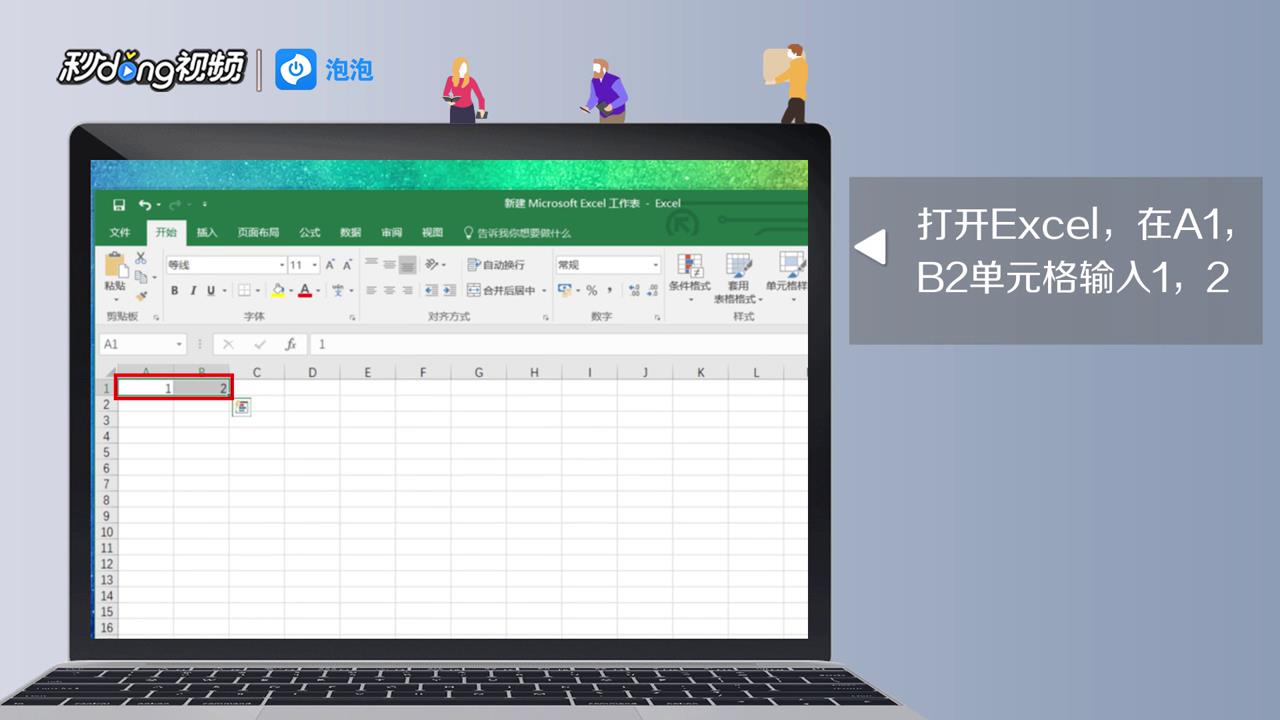
2、鼠标按住b2单元格右下角,拖至31。
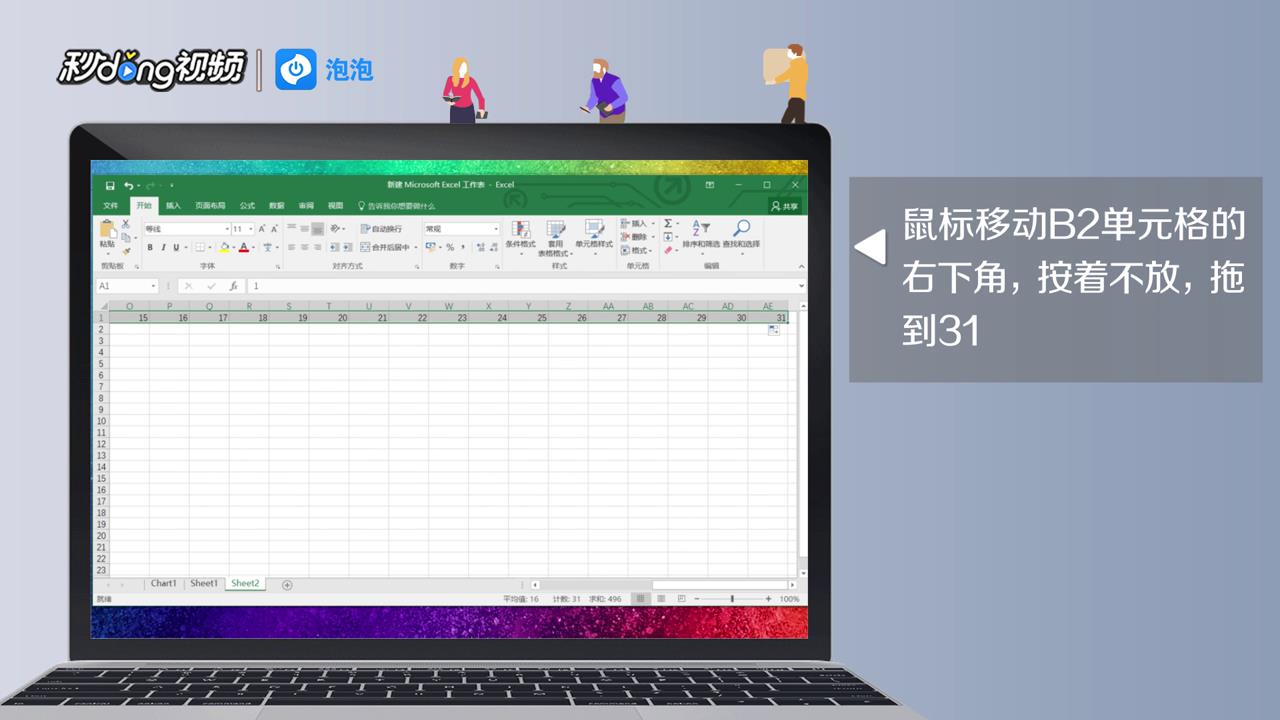
3、Ctrl+A全选单元格,设置好行高和列宽。

4、在左侧插入两列,分别输入“工号”和“姓名”。
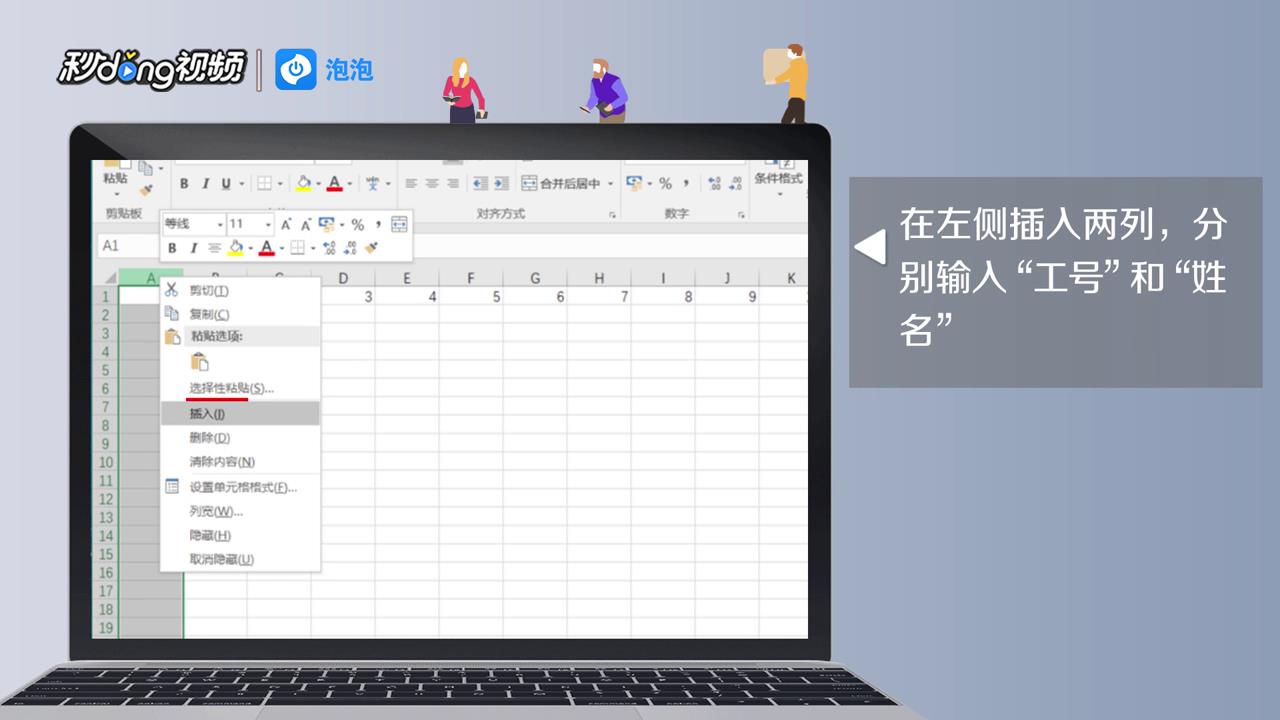
5、选择需要的表格部分设置边框。
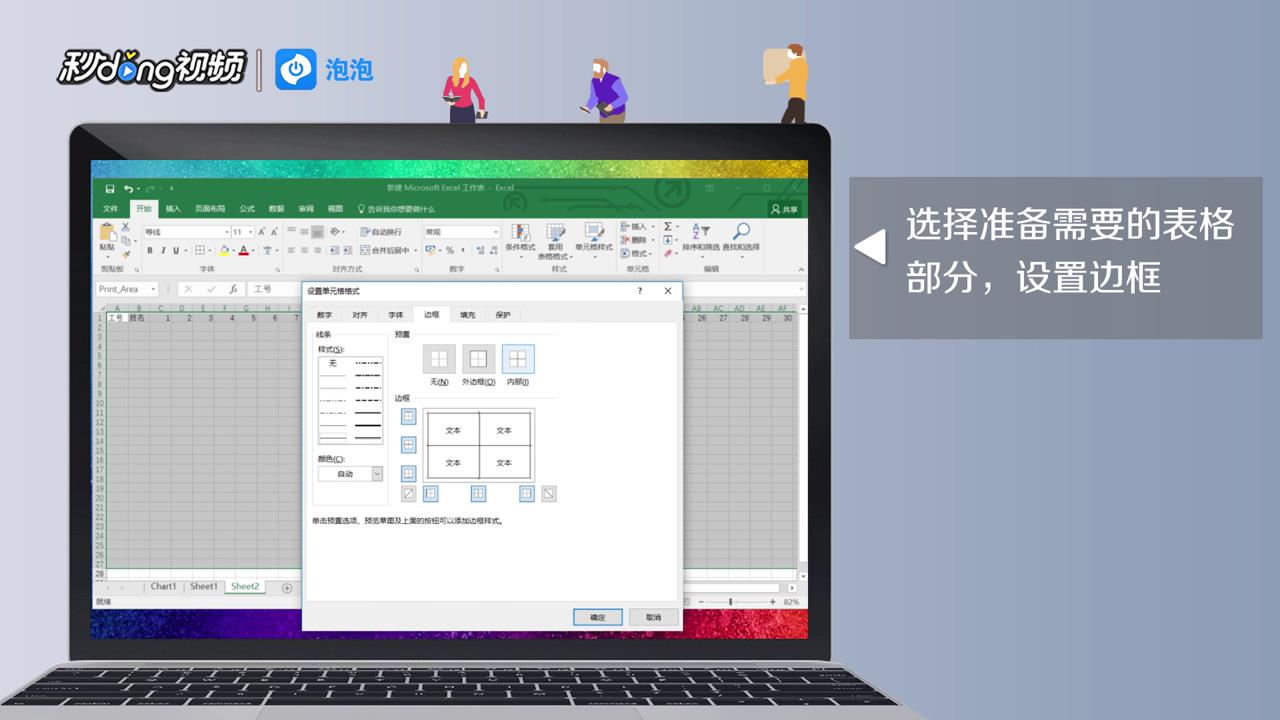
6、点击文件标签页,选择“打印”进行预览,不美观则返回上一页调整,直至调整完毕即可。
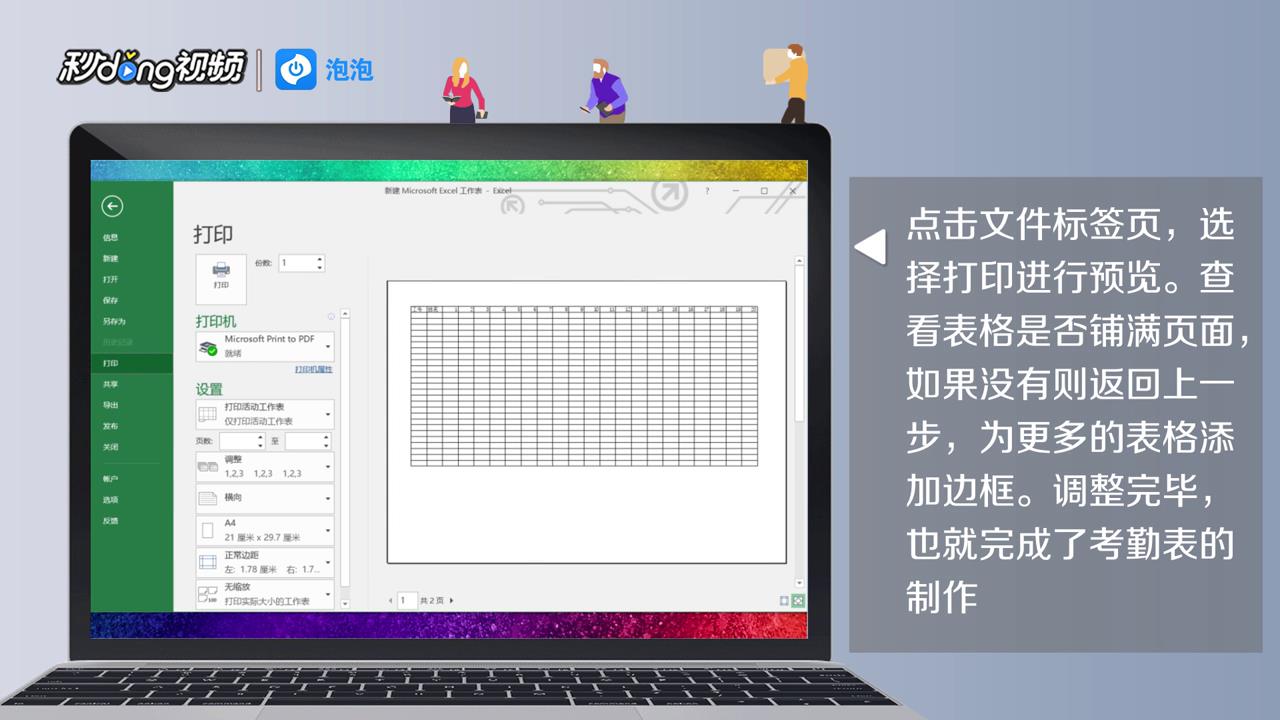
7、总结如下。

时间:2024-10-12 12:06:22
1、在a1,b2单元格输入1、2。
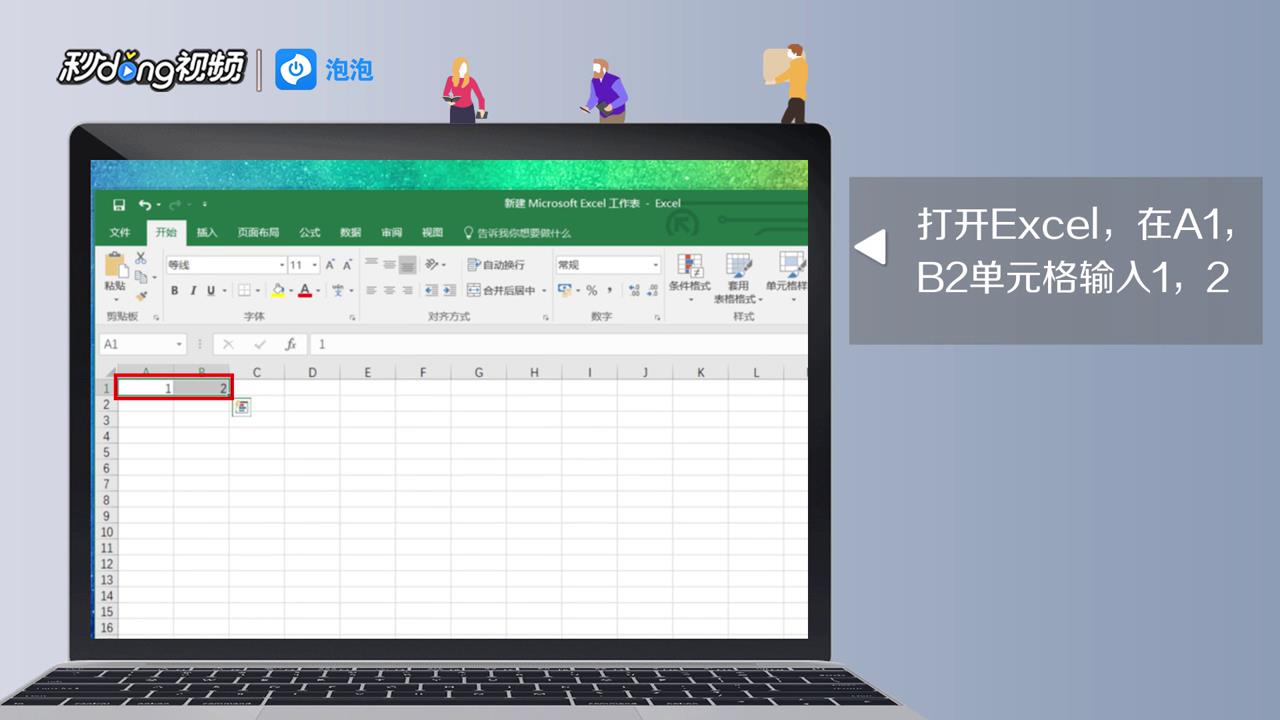
2、鼠标按住b2单元格右下角,拖至31。
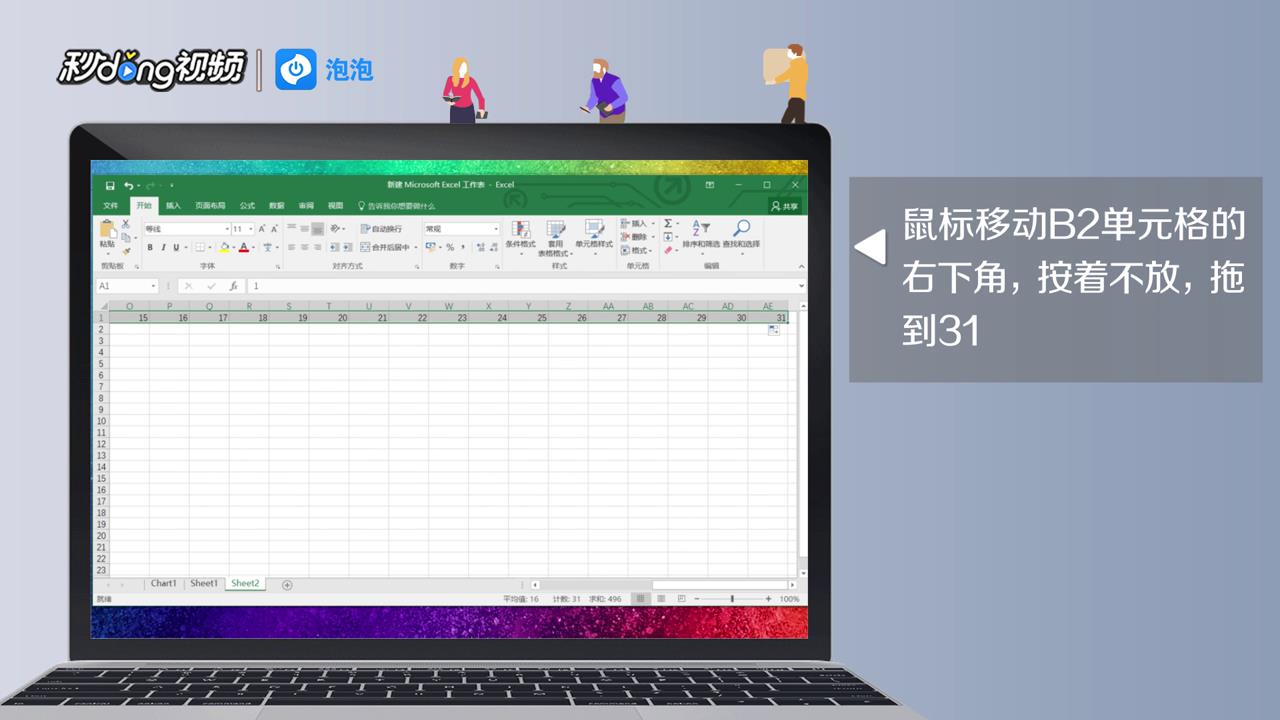
3、Ctrl+A全选单元格,设置好行高和列宽。

4、在左侧插入两列,分别输入“工号”和“姓名”。
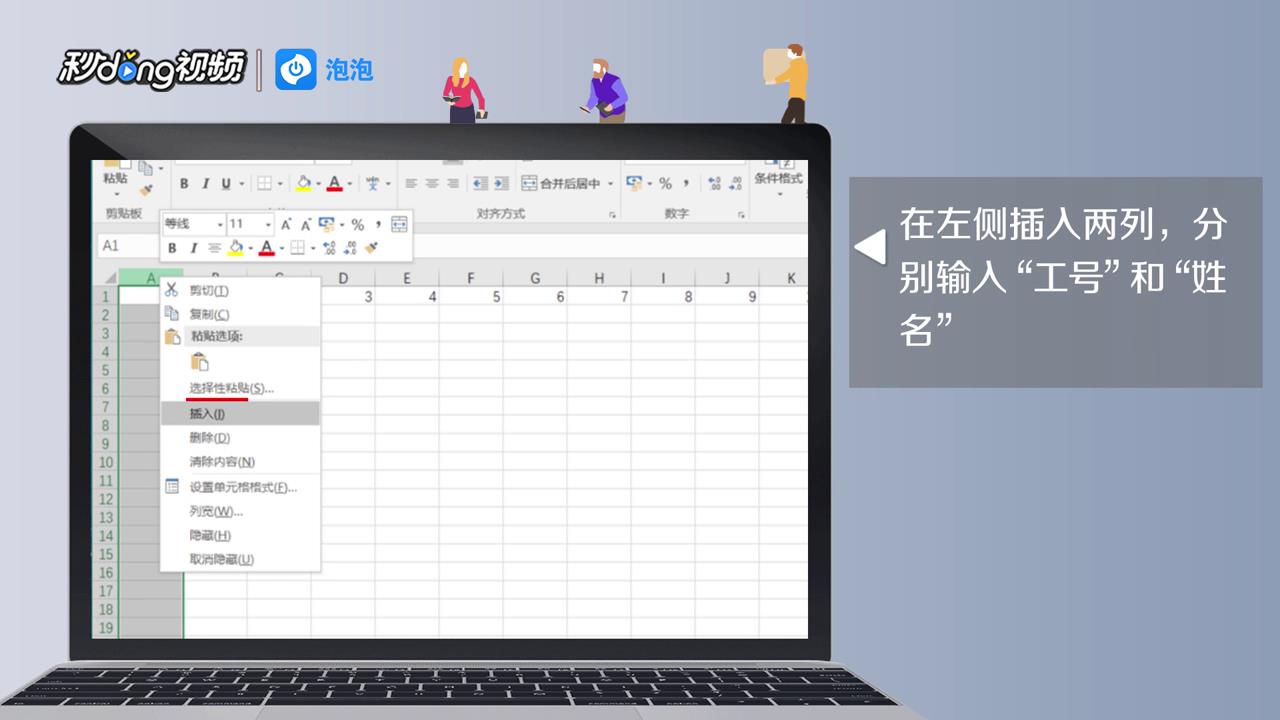
5、选择需要的表格部分设置边框。
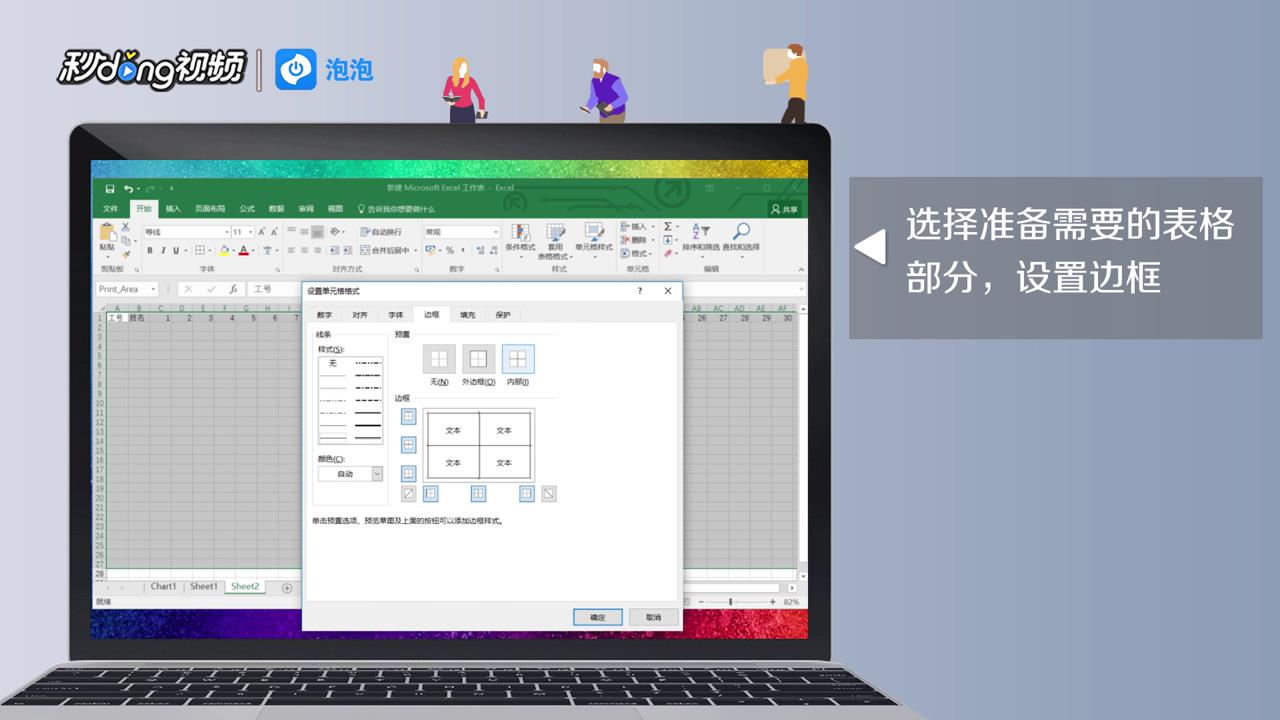
6、点击文件标签页,选择“打印”进行预览,不美观则返回上一页调整,直至调整完毕即可。
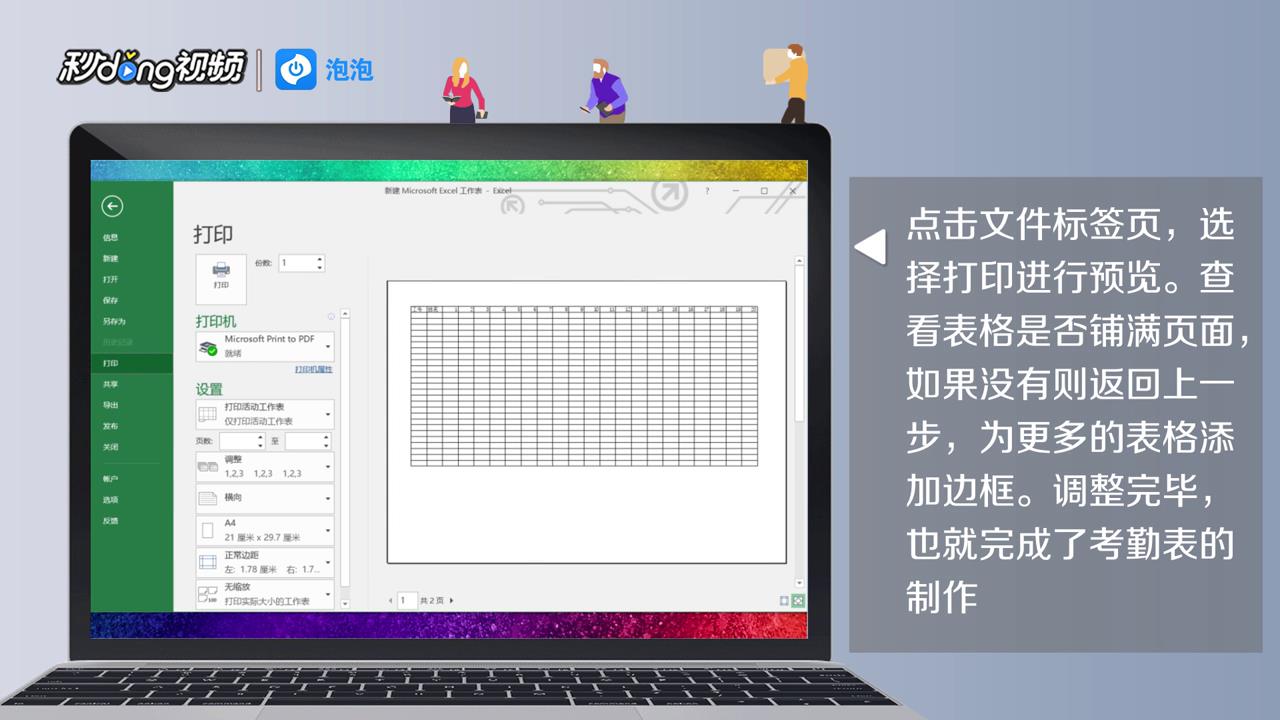
7、总结如下。

